win7cf烟雾头怎么调最好 windows7怎么调cf烟雾头
更新时间:2023-02-12 13:45:09作者:xiaoliu
很多人都喜欢玩游戏,就比如说腾讯的cf穿越火线,这时一款大型的射击类游戏,在游戏里有个烟雾弹,可以迷惑敌人的,要是自己有看不见,这时我们就可以调下烟雾头来看清烟雾,那么windows7怎么调cf烟雾头呢,下面小编给大家分享win7调cf烟雾头的方法。
解决方法:
方法一:
1、把鼠标移动到系统桌面空白处,单击鼠标右键选择屏幕分辨率。
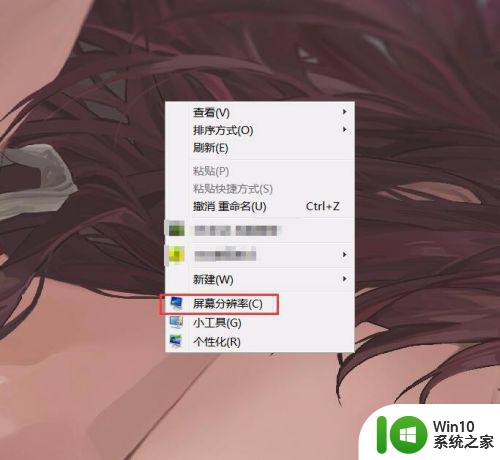
2、在屏幕分辨率窗口中点击蓝色字体的【高级设置】。
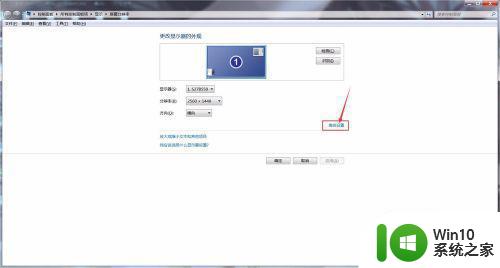
3、在高级设置窗口中点击【监视器】。
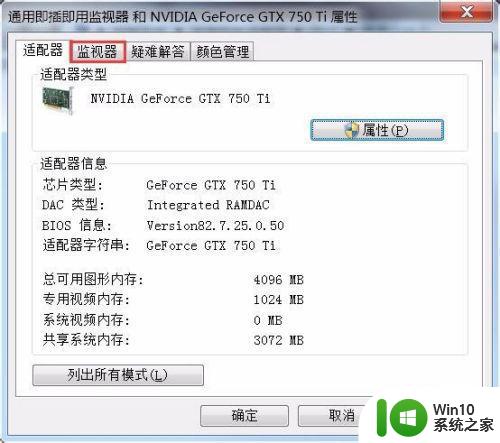
4、在监视器窗口中点击【真彩色(32位)】,把32位更改成16位,选择后点击【确定】会自动关闭窗口。
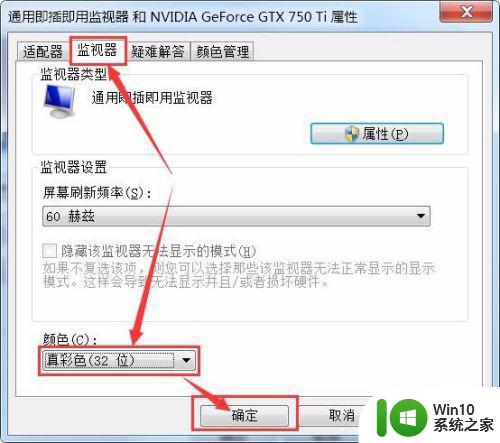
方法二:
1、点击屏幕左下方任务栏的【开始】图标。
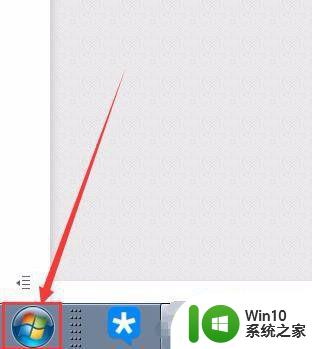
2、在点击开始窗口中的【控制面板】。
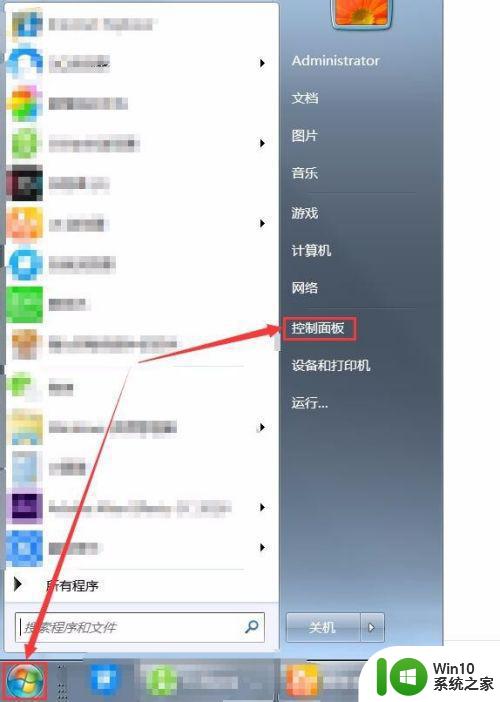
3、在控制面板窗口中单击【显卡控制面板】。
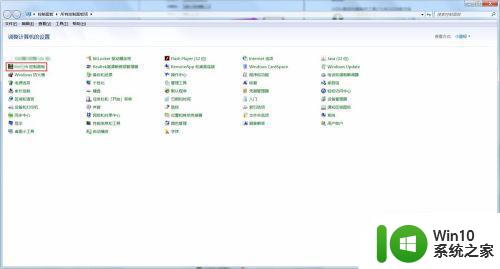
4、打开显卡控制面板后,在左边的工具栏中点击视频下方的【调整视频颜色设置】。
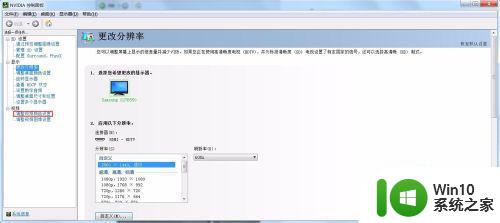
5、打开视频设置窗口后点击【通过NVIDIA设置】(不点击无法设置下方的颜色颜色),设置下面的颜色参数。
亮度:78%;
对比度:56%;
色调:12%;
饱和度:35;
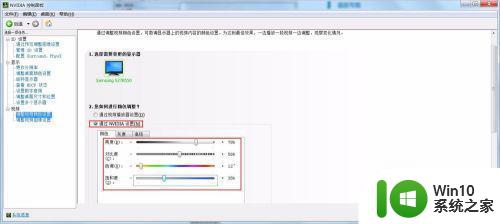
6、设置了上面两种办法后的效果图片。

以上就是win7调cf烟雾头的方法,有不知道要怎么调烟雾头的话,可以按上面的方法来进行调整。
win7cf烟雾头怎么调最好 windows7怎么调cf烟雾头相关教程
- win7调烟雾头2019win7烟雾头怎么调最清楚 win7烟雾头调节方法
- cf调烟雾头win7最清楚设置方法 cf烟雾头win7怎么调最清楚
- win7cf烟雾头简单调法 cf红烟怎么调最清楚win7
- window7如何调整烟雾头效果 window7新版CF烟雾头调整教程详解
- w7调整烟雾头的方法 cf温7系统调烟雾头的步骤
- win7最新调烟雾头方法 烟雾头怎么调win7旗舰版
- win7烟雾头如何调最清楚最新 烟雾头怎么调win7最清楚
- w7烟雾头怎么调最清楚 烟雾头盔w7最新调法
- windows7烟雾头调节方法 windows7电脑如何设置烟雾头效果
- window7cf烟雾头怎么调最清楚2022 window7cf烟雾头调节教程2022
- windows7怎么调整烟雾头的清晰度最高 如何在windows7上把烟雾头调整至最佳状态
- win7如何调烟雾头最清晰 - win7烟雾头调节方法
- window7电脑开机stop:c000021a{fata systemerror}蓝屏修复方法 Windows7电脑开机蓝屏stop c000021a错误修复方法
- win7访问共享文件夹记不住凭据如何解决 Windows 7 记住网络共享文件夹凭据设置方法
- win7重启提示Press Ctrl+Alt+Del to restart怎么办 Win7重启提示按下Ctrl Alt Del无法进入系统怎么办
- 笔记本win7无线适配器或访问点有问题解决方法 笔记本win7无线适配器无法连接网络解决方法
win7系统教程推荐
- 1 win7访问共享文件夹记不住凭据如何解决 Windows 7 记住网络共享文件夹凭据设置方法
- 2 笔记本win7无线适配器或访问点有问题解决方法 笔记本win7无线适配器无法连接网络解决方法
- 3 win7系统怎么取消开机密码?win7开机密码怎么取消 win7系统如何取消开机密码
- 4 win7 32位系统快速清理开始菜单中的程序使用记录的方法 如何清理win7 32位系统开始菜单中的程序使用记录
- 5 win7自动修复无法修复你的电脑的具体处理方法 win7自动修复无法修复的原因和解决方法
- 6 电脑显示屏不亮但是主机已开机win7如何修复 电脑显示屏黑屏但主机已开机怎么办win7
- 7 win7系统新建卷提示无法在此分配空间中创建新建卷如何修复 win7系统新建卷无法分配空间如何解决
- 8 一个意外的错误使你无法复制该文件win7的解决方案 win7文件复制失败怎么办
- 9 win7系统连接蓝牙耳机没声音怎么修复 win7系统连接蓝牙耳机无声音问题解决方法
- 10 win7系统键盘wasd和方向键调换了怎么办 win7系统键盘wasd和方向键调换后无法恢复
win7系统推荐
- 1 风林火山ghost win7 64位标准精简版v2023.12
- 2 电脑公司ghost win7 64位纯净免激活版v2023.12
- 3 电脑公司ghost win7 sp1 32位中文旗舰版下载v2023.12
- 4 电脑公司ghost windows7 sp1 64位官方专业版下载v2023.12
- 5 电脑公司win7免激活旗舰版64位v2023.12
- 6 系统之家ghost win7 32位稳定精简版v2023.12
- 7 技术员联盟ghost win7 sp1 64位纯净专业版v2023.12
- 8 绿茶ghost win7 64位快速完整版v2023.12
- 9 番茄花园ghost win7 sp1 32位旗舰装机版v2023.12
- 10 萝卜家园ghost win7 64位精简最终版v2023.12